三星500R4K超极本怎么装Win7 Win10改Win7的方法
来源:U大侠 时间:2018-10-11 浏览:1224
三星500R4K超极本怎么把预装的Win10系统改为Win7系统呢?不少人觉得Win10不好用,都想换成Win7,那么下面U大侠就给大家分享如何把三星500R4K超极本的Win10改成Win7系统。
Win10改Win7操作步骤:
1、下载U大侠软件制作U盘启动盘:
U盘启动盘制作教程:http://www.udaxia.com/upanqidong/index.html
2、把制作好的u盘启动盘放入下载的镜像文件后,插入电脑usb接口,重启电脑按开机启动快捷键,选择自己的U盘(一般带有USB选项或者U盘名称),进入U大侠PE。
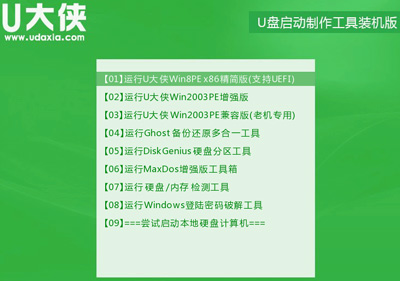
三星500R4K超极本快捷启动键:
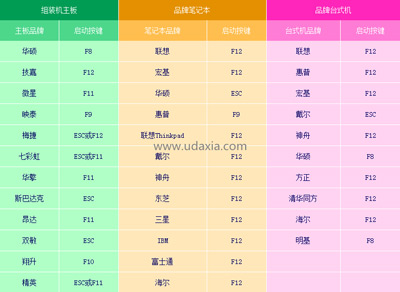
如果没有识别U盘或者无法启动的,请看BIOS设置U盘启动教程:http://www.udaxia.com/upqd/7848.html
3、Win7系统改Win10系统需要重新分区修改为MBR格式,打开桌面的DiskGenius分区工具。
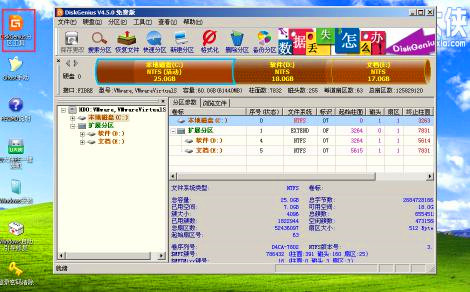
分区教程:http://www.udaxia.com/pejc/8695.html
分区完成后,请点击桌面U大侠PE一键装机,选择自己下载的镜像文件后点击开始即可,之后弹出程序执行还原操作提醒,将下面的复选框“完成后重启”勾选起来,点击确定。
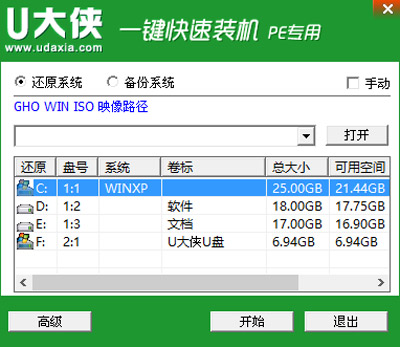
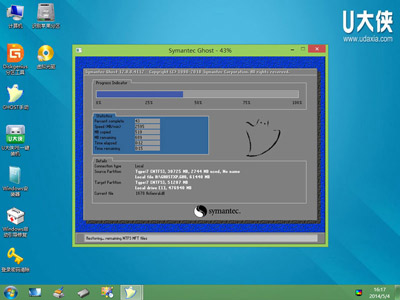
等待进度条读完,如果没有自动重启电脑(或者卡在完成最后操作),手动重启即可。
如果重启后无法进入系统,请见教程:http://www.udaxia.com/wtjd/8678.html
4、接下来就是完成相关系统设置了,重装系统到此结束。
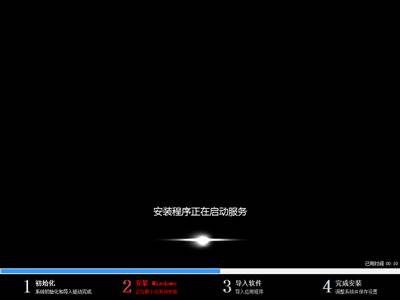

以上就是三星500R4K超极本使用U大侠U盘启动盘把Win10系统降级为Win7系统的操作方法,如果有不懂的朋友可以按照本教程进行操作。
更多操作系统教程,请关注U大侠官网(www.udaxia.com)或者关注U大侠官方微信公众号(搜索“U大侠”,或者扫描下方二维码即可)。

U大侠微信公众号
有问题的小伙伴们也可以加入U大侠官方Q群(129073998),U大侠以及众多电脑大神将为大家一一解答。
相关文章
-

-
AMD RX590有两个版本 12nm芯片来自三星和格罗方德
2018-11-19 191
-
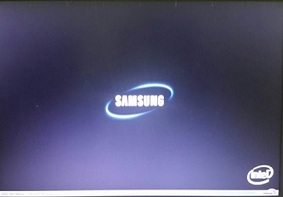
-
三星110s1k笔记本应该如何使用bios设置U盘启动?
2019-11-12 281
-

-
三星500r5h笔记本如何通过bios设置U盘启动?
2019-11-13 783
-
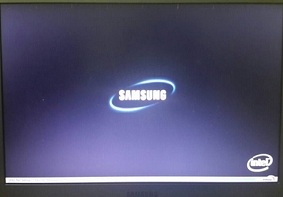
-
三星550R5L笔记本怎么设置BIOS才能U盘启动?
2019-11-15 297
-

-
三星300A2A一体机使用bios设置U盘启动教程
2019-11-27 212
-
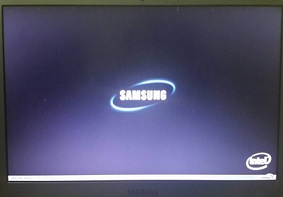
-
三星270E5K笔记本怎么U盘启动 BIOS设置启动U盘的方法
2019-11-18 729
-

-
曝光:骁龙8cx版三星Galaxy Book S笔记本疑似被取消
2019-11-07 161
-

-
三星发布移动固态硬盘T5 全金属外壳和TRIM功能
2017-08-22 555
-

-
三星500a2j一体机怎么U盘启动 一键U盘启动操作步骤
2019-11-18 118
-

-
三星换机助手支持Win10 Mobile 转战安卓更便捷
2016-12-29 480
